GRACIAS POR ADQUIRIR UN PRODUCTO GLOVE PRO AUDIO
La primera vez que instales un Limitador Acústico SPXOne deberás prestar atención a los siguientes aspectos:
ASPECTO GENERAL DE LA APLICACIÓN
Para poder configurar un Limitador Acústico SPXOne necesitas el software SPXOne Control y la correspondiente licencia de usuario. Si aun no dispones de ellos, por favor solicítalos al fabricante enviando un correo electrónico a info@glovesystems.es.
La aplicación se ha diseñado para pantallas con resolución FULL HD, es decir 1920 x 1080 píxeles. Por tanto, si tienes una pantalla de mayor resolución, es posible que el texto contenido en los botones sea demasiado grande o el aspecto general de la aplicación no sea adecuado. Esto se debe a que Microsoft Windows escala el texto en función de la resolución de la pantalla para que sea legible.

Si el aspecto de los botones difiere de la imagen anterior realiza la siguiente acción para ajustar el escalado:
- Pulsa el botón derecho del ratón sobre el acceso directo al software SPXOne Control ubicado en el escritorio.
- Dirígete a Propiedades - Compatibilidad - Cambiar configuración elevada PPP - Habilitar la opción
Invalidar el comportamiento de ajuste de PPP alto
- Cambia a
Ajuste realizado por: Sistema.
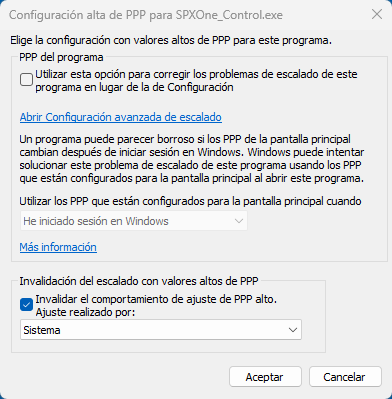
INSTRUCCIONES PARA REALIZAR LA CONEXIÓN CON EL LIMITADOR
La conexión con el limitador se realiza a través del puerto ETHERNET que tiene en la parte trasera y existen dos formas:
- Si el limitador ya está conectado a un router (aparece el icono de un enchufe en la parte inferior derecha del display frontal) basta con que conectes tu PC al router para poder acceder al limitador.
NOTA:
Para que el software SPXOne Control pueda encontrar el limitador, ambos dispositivos (SPXOne y PC) deben estar en la misma red. Si conocemos la dirección IP del SPXOne podemos acceder a él a través del botón
SCAN IP
de la pantalla DEVICE DISCOVERY.

Si quieres saber la dirección IP que tiene el SPXOne puedes hacer un PING al nombre del dispositivo en la red, SPXONEPROCESSOR. Para ello, pulsa sobre el icono de Windows de la barra de tareas y teclea CMD. Se abrirá el procesador de comandos. Escribe
ping spxoneprocessor y el procesador de comandos devolverá la dirección IP del SPXOne y el resultado del envío de paquetes.

- Si tienes que conectarte directamente a él, utiliza un cable Ethernet normal (sin cruzar) para conectar tu PC al limitador. En las propiedades del adaptador del PC (Panel de Control - Redes e Internet - Centro de Redes y Recursos Compartidos - Cambiar la configuración del adaptador -> Pulsa el botón derecho sobre el adaptador - Propiedades -> Doble clic en Protocolo de Internet versión 4 (TCP/IPv4)) debes asignarle una dirección IP que se encuentre en el mismo segmento que la dirección IP del limitador (10.0.0.5). Los datos a introducir serán:
- Habilitar la opción Usar la siguiente dirección IP:
- Dirección IP: 10.0.0.10
- Mascara de subred: 255.255.255.0
- Puerta de enlace predeterminada: 10.0.0.1
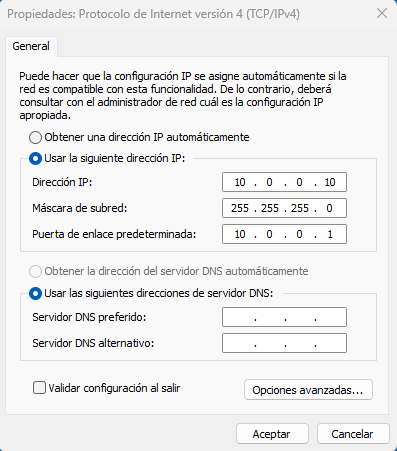
Si la conexión es directa PC - limitador debes habilitar la opción
DIRECT
que se encuentra bajo el botón Reload (flecha circular), que encontrarás en la parte superior derecha de la pantalla
DEVICE DISCOVERY
del software SPXOne Control, para que busque en el segmento 10.0.0.1 - 254.

Si pulsamos sobre el botón
Reload
(flecha circular) y el limitador se encuentra en el mismo segmento de IP que el PC, aparecerá en la lista los datos del limitador: Nombre, versión, número de serie, versión de firmware, versión de hardware y dirección IP.

AJUSTE RÁPIDO CON EL NUEVO ALGORITMO DE LIMITACIÓN SMART
El algoritmo de limitación SMART está disponible desde la versión 1.5.0 de firmware. Podrás configurarlo con la versión 1.1.8 de la aplicación SPXOne Control o posteriores. Si la versión del software es inferior deberás actualizarla.
El algoritmo de limitación SMART simplifica enormemente el proceso de configuración de los limitadores consiguiendo un nivel extraordinariamente estable, sin variaciones bruscas y conservando en todo momento la dinámica y la ecualización de la grabación original. Con este algoritmo, tan solo tienes que realizar dos pasos en la configuración:
- Calibración del SPXOne. En la pantalla principal, dirígete al botón CAL y realiza el proceso de calibración. Este paso es fundamental y de él depende el funcionamiento posterior del limitador, por tanto, asegura que las etapas de potencia se encuentran a su máximo nivel y la sala se encuentra en silencio durante el proceso.

- Ajuste del nivel máximo de emisión. Una vez calibrado tan solo tenemos que establecer el nivel máximo de emisión del equipo de sonido. Para ello, desde la pantalla principal, dirígete al botón LMT, especifica el nivel máximo en Max. Level Room 1 (main), en Settings habilita Quick (Smart) y pulsa el botón OK.
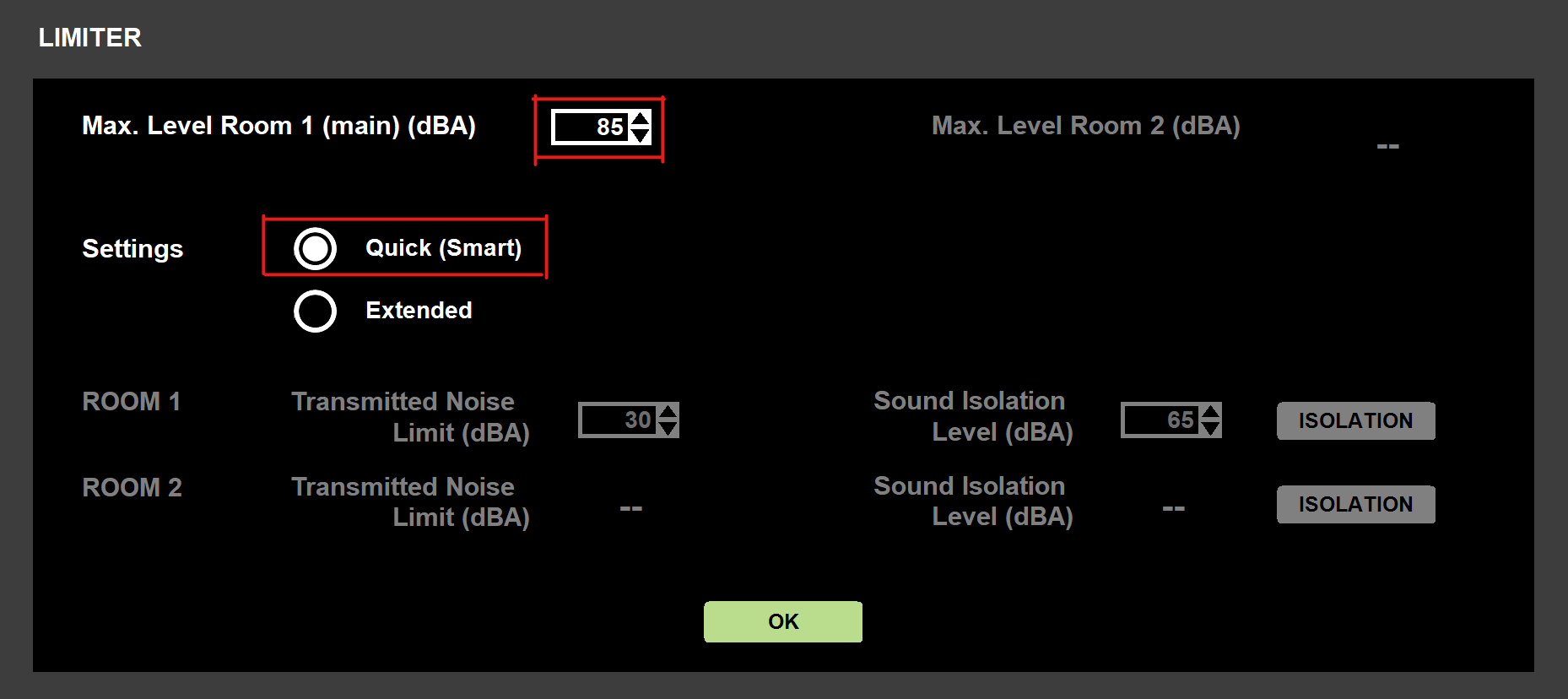
- Ajuste de Attack y Release. Desde la pantalla principal, dirígete al botón RTA (Real Time Analyzer). MAX ROOM 1 mostrará el nivel máximo programado y el botón SMART estará en verde. El SPXOne habrá calculado la atenuación necesaria para alcanzar el nivel deseado. Los parámetros Atack y Release se puede ajustar en cuatro niveles: 0 muy rápido y 3 muy lento. En aplicaciones generales, un Atack en 0 y Release en 1 dará buenos resultados. Si el DJ hace uso de micrófono deberá configurarse el Atack en 1 para evitar variaciones bruscas de la música debido a niveles excesivos en la señal del micrófono. El parametro Atack siempre debe tener un valor menor a Release. Si modificas cualquier parámetro de la pantalla RTA deberás pulsar el botón SMART para que los cambios surjan efecto.
-
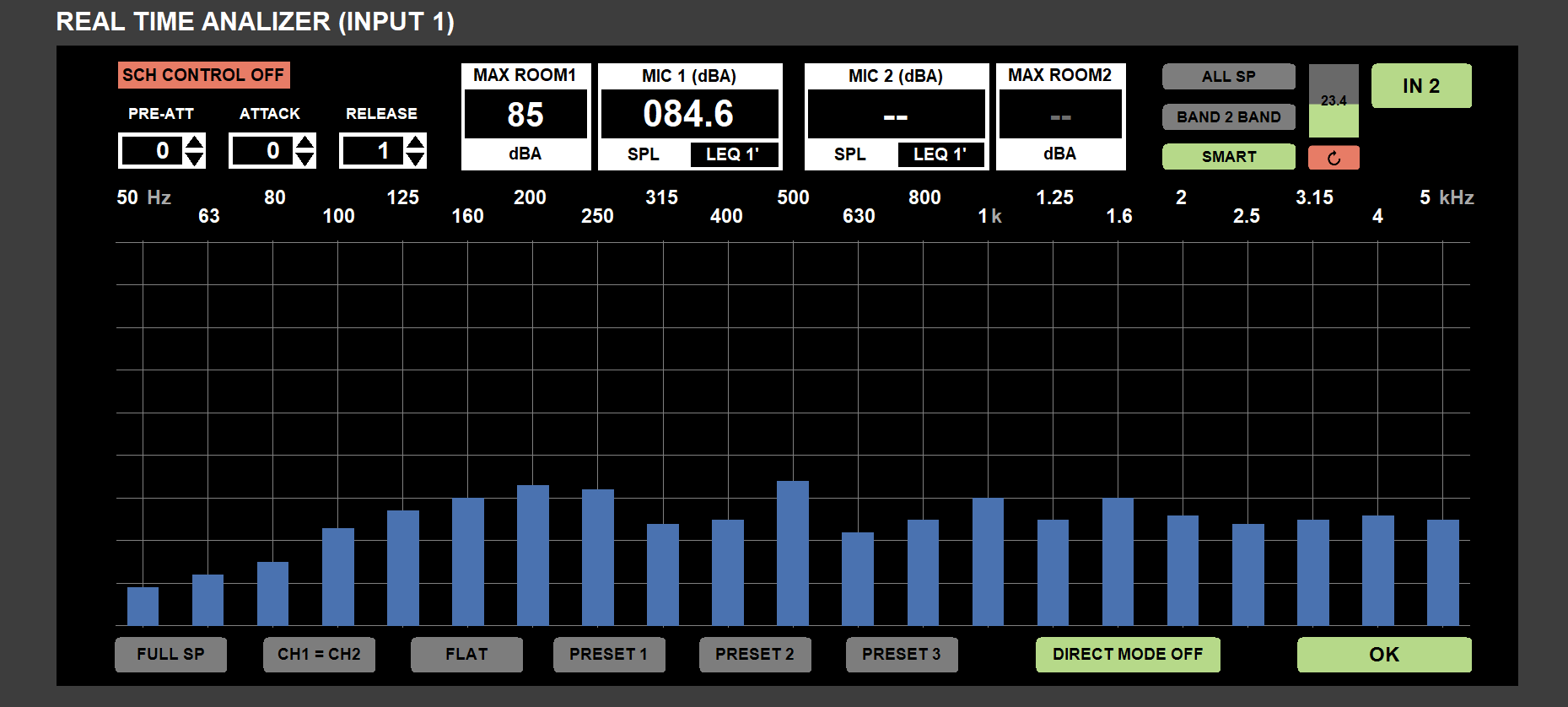
- Ajuste Smart Offset. Como la música es dinámica puede que el nivel equivalente registrado con este algoritmo sea 1 o 1.5 dBA mayor a lo esperado. Para corregir este efecto, dirígete a SETTINGS - LIMITATION ALGORITHM y ajusta el parámetro Smart Offset en 2.

CONEXIÓN DISPLAY EXTERNO
Cualquier dispositivo inteligente (como PC, tablet o smartphone) es compatible con el SPXOne para utilizarlo como display externo. La conexión es muy sencilla:
- SPXOne conectado a un router: conecta el dispositivo inteligente a la misma red Wi-Fi que genera el router, abre cualquier explorador de internet y en la barra de búsqueda escribe la dirección IP del SPXOne (si no la conoces dirígete a la sección Instrucciones para realizar la conexión con el limitador de esta guía) o simplemente el nombre del dispositivo en la red spxoneprocessor.
- SPXOne sin conexión a red. Si utilizas un PC deberás conectarte directamente al SPXOne con un cable Ethernet (dirígete a la sección Instrucciones para realizar la conexión con el limitador de esta guía). Si utilizas una tablet deberás adquirir un conversor Ethernet - USB para hacer la conexión.

ACERCA DEL SENSOR DEL SPXOne Y LA MEDIDA.
El conjunto formado por el limitador acústico SPXOne y el sensor incluido en el embalaje se envía perfectamente calibrado. Para ello, en la fabrica, se ajusta el offset del sensor insertándolo en un calibrador que emite 94.1dB a 1kHz (método de verificación recogido por en las normativas). No obstante, la medición que realiza el sensor cuando está instalado en el local dista mucho de reunir las condiciones recogidas en la normativa (distancia mínima a paredes y techo, etc.). Es por ello que en ocasiones será necesario ajustar el offset para que la medida coincida con la recogida por un sonómetro situado en las inmediaciones del sensor.
